


มาตรวจสุขภาพฮาร์ดดิสก์ของเราดีกว่า
วิธีการดูแลรักษาคอมพิวเตอร์พื้นฐานอย่างหนึ่ง ซึ่งเป็นหัวข้อที่ถูกแนะนำมากที่สุด นั่นคือ การทำ Disk Defragment หรือ การตรวจสอบสุขภาพฮาร์ดดิสก์ สำหรับประโยชน์ที่ได้จากการทำ Disk Defragmnet ประกอบด้วย
- เป็นการจัดเรียงข้อมูลใหม่ ทำให้คอมพิวเตอร์ทำงานได้เร็วขึ้น
- ทำให้ทราบว่ามีจุดใด จุดหนึ่งของฮาร์ดดิสก์ เสียหายหรือไม่
- ทำให้ทราบและสามารถป้องกันปัญหาที่อาจเกิดขึ้น
- เพิ่มพื้นที่ในฮาร์ดดิสก์ได้ (บางส่วน)
ขั้นตอนการทำ Disk Defragment
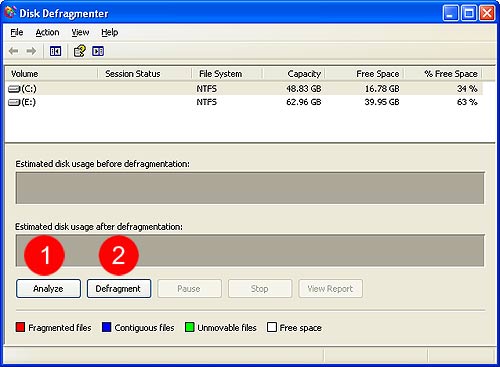
- คลิกที่ปุ่ม Start
- เลือก All Programs
- เลือก Accessories
- คลิกเลือกเมนู System Tools
- เลือกคำสั่ง Disk Defragmenter จะพบหน้าต่าง Disk Defragmenter
- แนะนำให้คลิกทำ "Analyze" ก่อน (ใช้เวลาไม่นาน)
- จากนั้นให้ทำ "Defragment" ต่อทันที
- รอสักครู่ (ทั้งนี้ขึ้นกับข้อมูล และขนาดของฮาร์ดดิสก์)
ข้อควรทราบก่อนทำ Disk Deframenter
- ปิดโปรแกรมการใช้งานอื่นๆ ให้หมด
- ยกเลิก Screen Saver (ให้คลิกขวาที่หน้า Desktop เลือก Properties เลือกแท็ป Screen Saver และเลือก "None")
- ถ้าเป็น Notebook แนะนำให้ยกเลิกระบบ Power Save (ประหยัดพลังงาน) แนะควรเสียสายไฟด้วย เพราะอาจต้องใช้เวลานานพอสมควร
ที่สำคัญ หลังจากทำ Disk Defragmenter แล้ว จะต้อง Shutdown Windows ทุกครั้ง และรอสัก 2-3 นาทีค่อยเริ่มเปิดใช้งานใหม่ ขอให้โชคดี ปราศจาก "Bad Sector" (จุดเสียในฮาร์ดดิสก์)
